Cum sa cream o list drop-down i Microsoft Excel
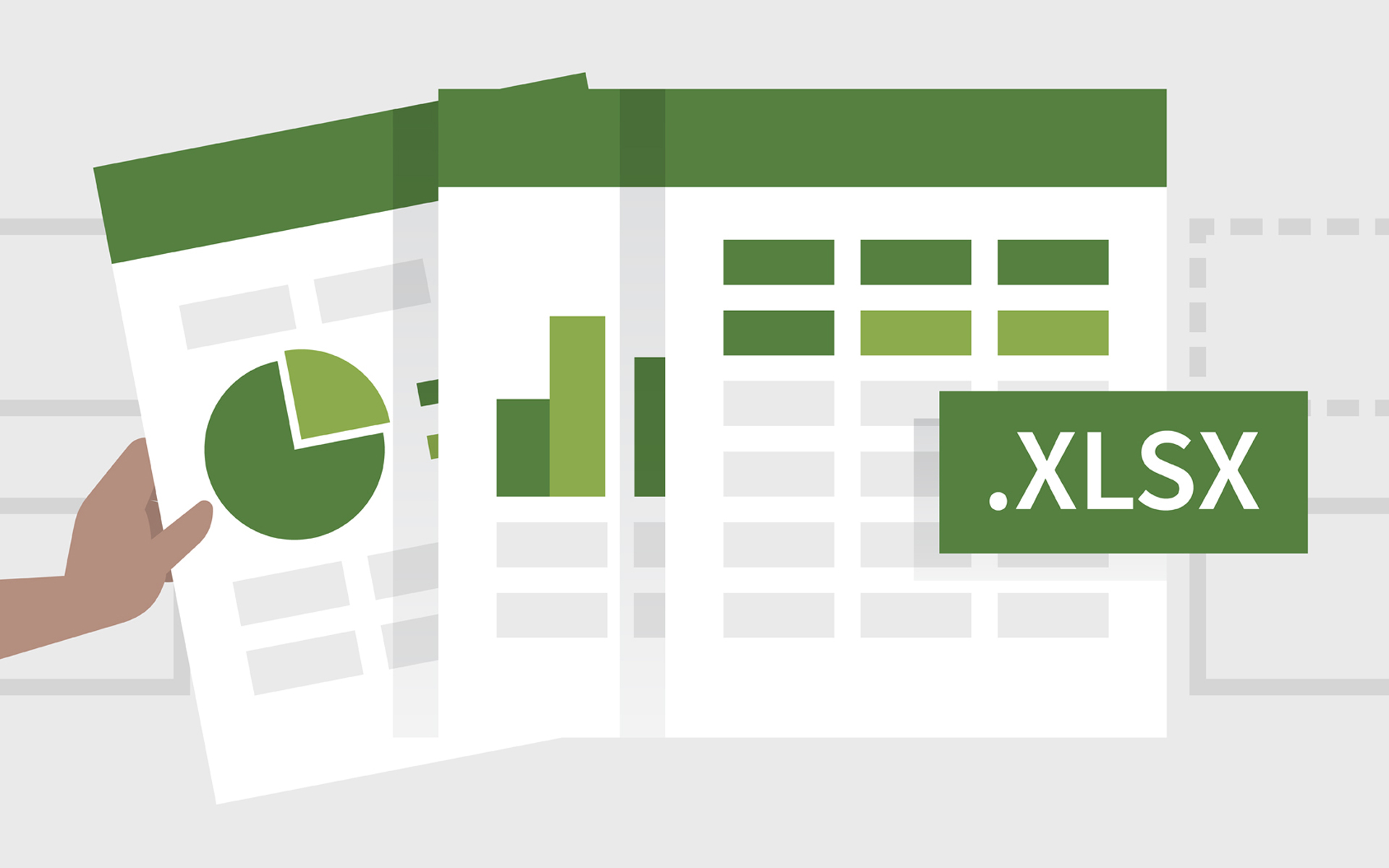
Pentru a introduce datele mai usor intr-un fil Excel sau pentru a limita intrarile la un numar de itemuri definit deja, puteti sa creati o lista drop-down (vizibila doar cand celula sub care este creata este Activa), compilata din mai multe celule aflate pe aceeasi foaie de lucru sau pe o foaie de lucru diferita. Dupa ce lista drop-down este creata pentru o anumita celula, aceasta afiseaza o Pil ned langa celula respectiva. Daca dati click pe sageata, lista de intrari valide va fi afisata, iar daca doriti sa introduceti informatii in celula sub care este creata lista, dati click pe oricare dintre intrarile valide din lista.
Pentru a crea o lista drop-down in Excel dintr-un anumit numar de celule este necesar sa folositi comanda Data Validation, aflata sub tab-ul Data.
1. Creati o lista drop-down alcatuita din intrari aflate pe aceeasi foaie de lucru (worksheet)
Sa presupunem ca doriti sa creati o lista cu musik dvs preferata in functie de numele artistilor preferati:
- introduceti numele artistilor intr-o singura coloana, fara a lasa randuri libere intre acestea (de exemplu, de la A1 de ENn, in functie de numarul de artisti introdus)
- pe o coloana diferita introduceti Navne pe care vreti sa-l dati listei, de exemplu Muzica
- pe coloana din stanga (sau dreapta) acesteia, introduceti cu un rand mai jos, informatia in functie de care doriti sa catalogati muzica, de exemplu Artist
- selectati celula aflata imediat sub Muzica (si imediat in stanga sau dreapta celulei Artist), apoi dati click pe tab-ul Data (aflat in bånd – portiunea ingusta alcatuita din butoane si iconuri, aflata de-asupra spatiului de lucru)
- i sektionen Data Tools, klik på Data Validation, vælg derefter Data Validation Fra den viste menu

- in fereastra deschisa, in tab-ul Indstillinger, deschideti meniul de sub Tillade og vælg List
- dati click pe campul din dreptul Source, apoi mergeti la coloana in care ati introdus numele artistilor si selectati toate celulele care contin intrari (folositi drag-select – dati click-stanga pe o celula si fara a da drumul butonului trageti cursorul peste un anumit nr de celule) klik derefter på OK.

- in dreapta celulei sub care ati creat lista va aparea o sageata; daca dati click pe aceasta se va deschide o lista drop-down care va afisa numele artistilor

2. Creati o lista drop-down alcatuita din intrari aflate pe o foaie de lucru diferita de cea pe care va aparea lista
Sa presupunem ca doriti sa creati o lista drop-down care sa contina diferite genuri de muzica:
- selectati in partea de jos a fisierului Excel foaia de lucru pe care veti introduce intrarile ce vor alcatui lista drop-down (de exemplu Sheet2)
- pe o singura coloana, introduceti genurile de muzica care doriti sa fie afisate in lista, fara a lasa randuri goale intre intrari
- selectati (drag-select) toate celulele care contin intrari, klik derefter på Name Box (aflat in partea stanga-sus a fisierului, intre ribbon si foaia de lucru), introduceti un nume general pentru toate intrarile (de exemplu muzica), si apasati tasta Indtast

- selectati foaia de lucru unde doriti sa creati lista drop-down (de exemplu Sheet1)
- skrive numele listei drop-down oriunde pe foaia de lucru, apoi selectati celula aflata sub cea care contine numele henholdsvis
- klik på fanen Data > Data Validation, vælg derefter Data Validation Fra den viste menu
- i feltet nedenfor Tillade Vælge List, apoi tastati in campul de sub Source semnul = og numele introdus in Name Box pe foaia de lucru care contine intrarile (Sheet2) si dati click pe OK

- dati click pe sageata aparuta in dreapta celulei sub care ati creat lista pentru a afisa intrarile care alcatuiesc lista respectiva

Optional puteti adauga o descriere a listei drop-down create, aceasta fiind vizibila doar cand celula sub care este creata lista este Activa. Klik på Data > Data Validation > Data Validation og gå til fanen Input Message. Scrieti descrierea in campul de sub Input message (maksim 225 caractere), adaugati titlul acesteia (doar daca vreti) si dati click pe OK.

For at sterge o lista drop-down, vælg celula sub care aceasta este creata, klik på fanen Data > Data Validation > Data Validation, klik derefter på knappen Clear All og videre OK.
Nota: Valabil pentru Microsoft Excel 2007 si Microsoft Excel 2010.
Cum sa cream o list drop-down i Microsoft Excel
Hvad er nyt
Om Stealth
Passioneret omkring teknologi, skriver jeg med glæde på StealthSettings.com siden 2006. Jeg har stor erfaring med operativsystemer: macOS, Windows og Linux, samt med programmeringssprog og bloggingplatforme (WordPress) og til webshops (WooCommerce, Magento, PrestaShop).
Se alle indlæg af StealthDu kan også være interesseret i...

